如何设置所有幻灯片的切换效果 如何为所有PPT幻灯片设置切换效果
时间:2023-09-05 来源:互联网 浏览量:
幻灯片作为现代演示工具中不可或缺的一部分,其切换效果对于表现演示内容和吸引观众视觉体验起到了至关重要的作用,在制作PPT幻灯片时,如何设置所有幻灯片的切换效果,也是需要注意的细节之一。通常情况下,为了使整个演示流畅自然,建议为所有PPT幻灯片设置相同或类似的切换效果,并注意调整过渡时间与动画效果的速度,以达到最佳呈现效果。下面将详细介绍具体设置步骤,更加易于操作。
具体方法:
1.第一步:打开一个需要设置幻灯片切换效果的ppt。
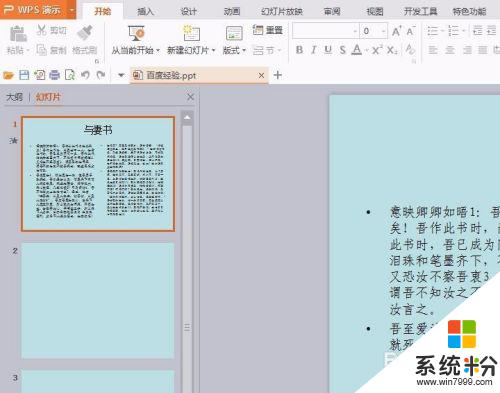
2.第二步:在菜单栏“幻灯片放映”中单击“幻灯片切换”或者在任意一页幻灯片中单击鼠标右键选择“幻灯片切换”。
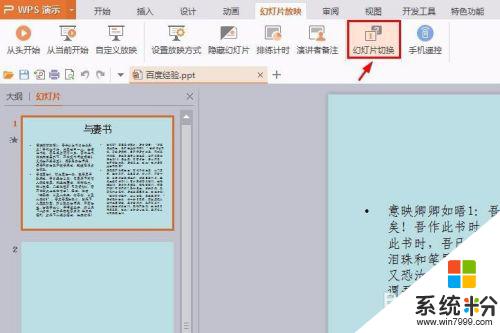
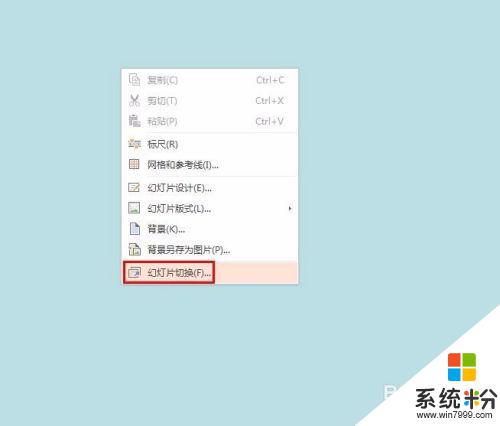
3.第三步:如下图所示,右侧会弹出“幻灯片切换”设置面板。
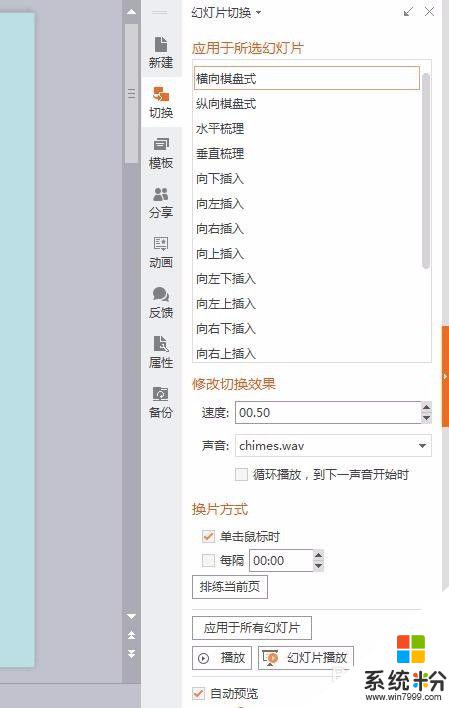
4.第四步:在幻灯片切换方式中选择一种,单击下方“应用于所有幻灯片”。
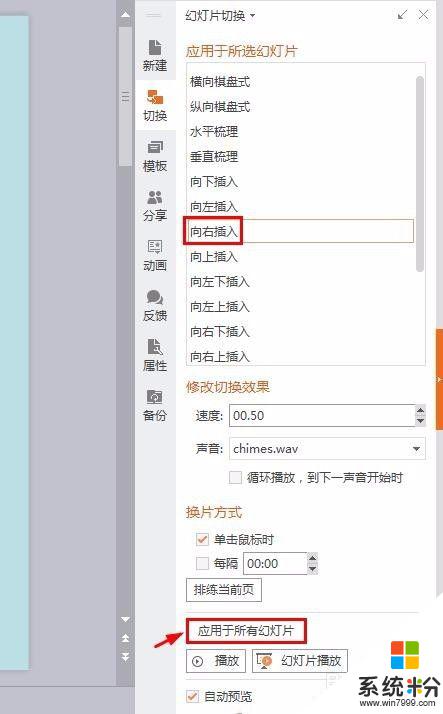
5.第五步:单击“幻灯片切换”面板右上角关闭按钮。
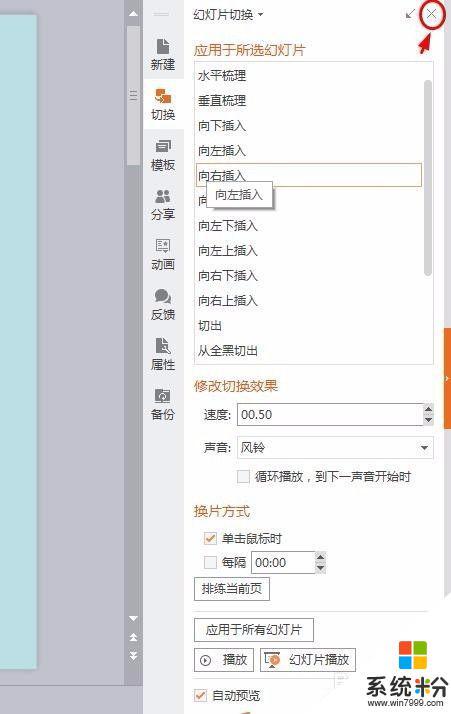
6.第六步:单击菜单栏中的“从头开始”按钮,或者按F5就可以看到幻灯片的切换效果了。
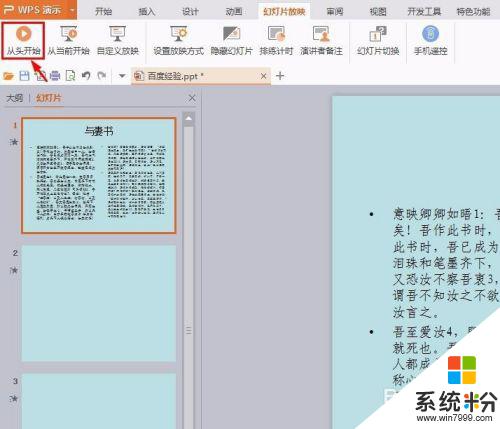
以上就是如何设置所有幻灯片的切换效果的全部内容,如果您遇到相同问题,可以参考本文中介绍的步骤进行修复,希望这些信息对您有所帮助。
我要分享:
电脑软件热门教程
- 1 笔记本电脑hdmi接口怎样连接电视 笔记本电脑hdmi接口连接电视的方法
- 2 iPhone死机怎么解决 iPhone死机的解决方法有哪些
- 3 怎样让家里的电脑变成每月稳赚20%的工具? 让家里的电脑变成每月稳赚20%的工具的方法?
- 4电脑访问网络受限如何处理? 电脑访问网络受限处理的方法?
- 5上下键无法切换单元格 excel使用上下左右箭头无法选择单元格怎么办
- 6电脑显卡灰尘怎么清理?
- 7PHP 绘制K线图教程
- 8手机驱动安装失败怎么办 怎么解决手机驱动安装失败的问题
- 9笔记本电脑插上外接耳机但是仍然外放该怎么解决 笔记本电脑插上外接耳机但是仍然外放该如何解决
- 102345浏览器怎样提取网页中的视频、音乐? 2345浏览器提取网页中的视频、音乐的方法有哪些?
